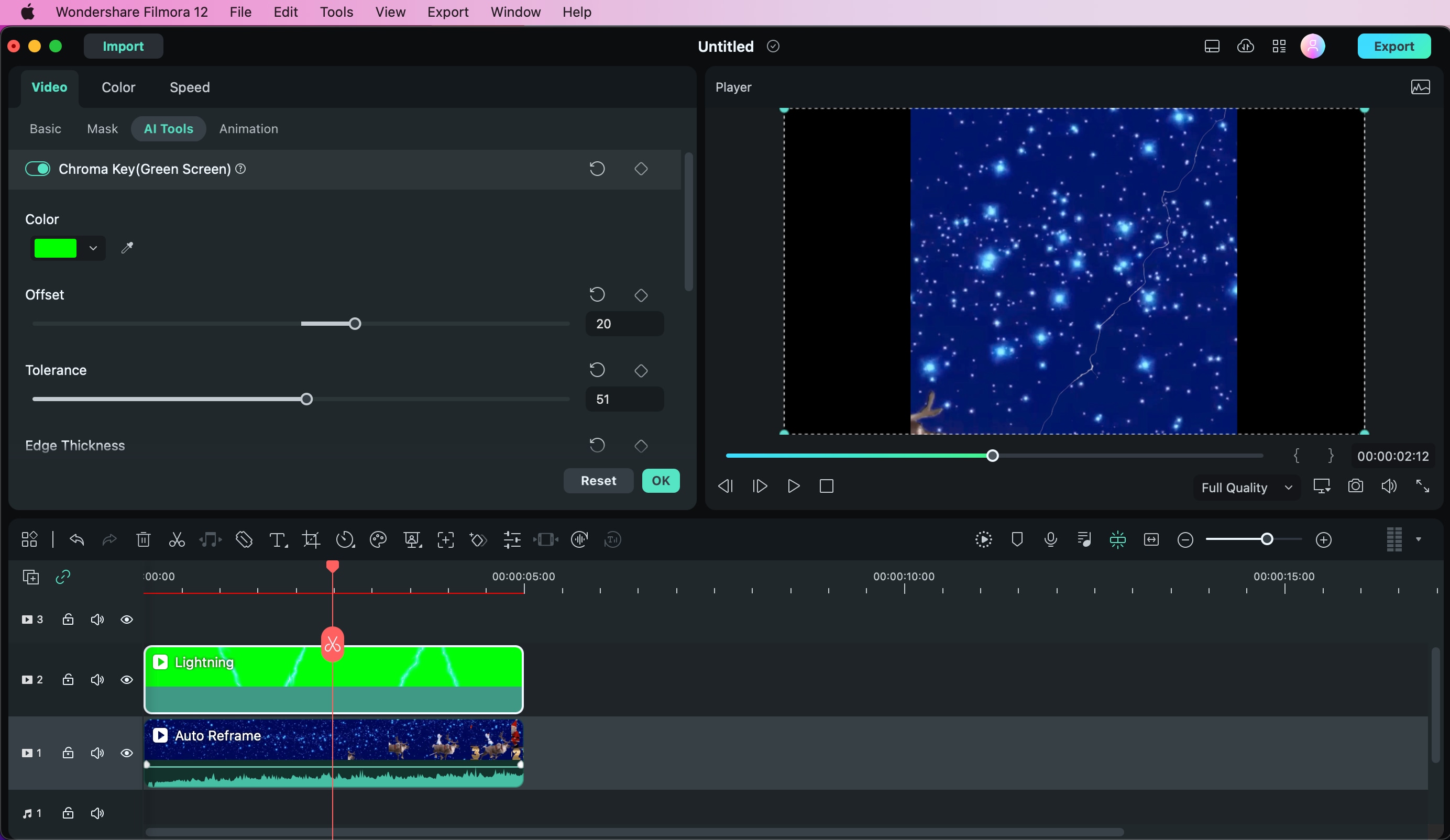คิดให้ใหญ่ขึ้นจากคู่มือผู้ใช้ Filmora
-
ข้อกำหนดความต้องการของระบบ - Mac
-
คุณสมบัติใหม่ - Mac
-
คุณสมบัติ AI - Mac
- AI ทำเครื่องหมายอัจฉริยะสำหรับ Mac
- AI คัตเอาท์อัจฉริยะสำหรับ Mac
- ซิงค์จังหวะอัตโนมัติบน Mac
- การตรวจจับความเงียบบน Mac
- AI แปลงข้อความเป็นวิดีโอสำหรับ Mac
- การแก้ไข AI Copilot สำหรับ Mac
- AI กำจัดเสียงร้องสำหรับ Mac
- เครื่องมือสร้างภาพขนาดย่อ AI สำหรับ Mac
- การแก้ไขข้อความ AI ใน Mac
- การปกป้องโทนสีผิวด้วย AI สำหรับ Mac
- เครื่องกำเนิดเพลง AI สำหรับ Mac
- ปลั๊กอิน ChatGPT - การเขียนคำโฆษณา AI บน Mac
- AI ลดเสียงรบกวนสำหรับ Mac
- AI การยืดเสียงสำหรับ Mac
-
เริ่มต้นใช้งาน - Mac
-
การสร้างโครงการ - Mac
-
การสร้างโปรเจ็กต์ใหม่ (Mac)
-
-
การนำเข้าและการบันทึก - Mac
-
การนำเข้า (Mac)
-
การบันทึก (Mac)
-
-
สื่อสำหรับการใช้งาน - Mac
-
เสียง (แมค)
- สื่อสำหรับใช้งานบน Mac
- เปิดเผยโลโก้สำหรับ Mac
-
-
เรียบเรียง-Mac
-
การตัดต่อวิดีโอ (Mac)
- เลเยอร์การปรับสำหรับ Mac
- เปิด / ปิดคลิปสำหรับ Mac
- ลบคลิปอัตโนมัติสำหรับ Mac
- ซูเปอร์สโลว์โมชันพร้อมออปติคัลโฟลว์สำหรับ Mac
- ทางลัดความเร็วในการเล่นสำหรับ Mac
- การแก้ไขหลายคลิปสำหรับ Mac
- มาร์กเกอร์สำหรับ Mac
- ทำเครื่องหมายรายการโปรดสำหรับ Mac
- พื้นหลังที่กำหนดเองสำหรับวิดีโอ และรูปภาพใน Mac
- คลิปประกอบสำหรับ Mac
-
การแก้ไขเสียง (Mac)
-
การแก้ไขสี (Mac)
- ตัวควบคุมการตัดต่อวิดีโอ – Mac
-
-
ข้อความและคำบรรยาย - Mac
-
ข้อความและชื่อเรื่อง (Mac)
- จากคำพูดเป็นข้อความ / จากข้อความเป็นคำพูดบน Mac
-
-
แอนิเมชันและคีย์เฟรม - Mac
-
เอฟเฟ็กต์และการเปลี่ยนภาพ - Mac
-
เอฟเฟกต์วิดีโอ (Mac)
-
การเปลี่ยนผ่าน (Mac)
-
-
สติ๊กเกอร์ - Mac
-
การส่งออกและการสำรองข้อมูลบนคลาวด์ - Mac
-
การส่งออก (Mac)
-
การสำรองข้อมูลบนคลาวด์ (Mac)
-
-
การทำงานร่วมกัน - Mac
-
การปรับปรุงประสิทธิภาพและการแก้ไขปัญหา - Mac
จอเขียว (โครมาคีย์)
คุณสามารถใช้งานเครื่องมือจอเขียว (โครมาคีย์) เพื่อสร้างช่วงสีในคลิปวิดีโอหรือรูปภาพในแทร็กที่สูงขึ้นบนไทม์ไลน์ของคุณให้โปร่งใส เพื่อให้คลิปวิดีโอหรือรูปภาพที่อยู่ด้านล่างสามารถมองเห็นแทนที่ช่วงสีนั้นได้ คุณสามารถใช้งานฟีเจอร์นี้เพื่อเปลี่ยนพื้นหลังของคลิป และทำให้ดูเหมือนคุณเป็นซูเปอร์ฮีโร่ที่บินอยู่บนท้องฟ้าหรือนักสำรวจบนยอดเขา
จอเขียวทำงานได้ดีที่สุดหากคุณมีพื้นหลังสีทึบเพื่อให้โปร่งใส โดยควรเป็นสีที่วัตถุในวิดีโอไม่ได้สวมใส่ด้วย ตัวเลือกยอดนิยมคือ สีเขียวสดใส ต่อไปนี้ เป็นวิธีใช้งานเครื่องมือโครมาคีย์ / จอเขียวใน Filmora สำหรับ Mac
ลบสีที่เลือกด้วยโครมาคีย์
เปิดใช้งานโครมาคีย์
คลิก 2 ครั้งที่คลิปในไทม์ไลน์ แล้วเลือกโครมาคีย์จากเครื่องมือ AI ใต้แท็บวิดีโอ
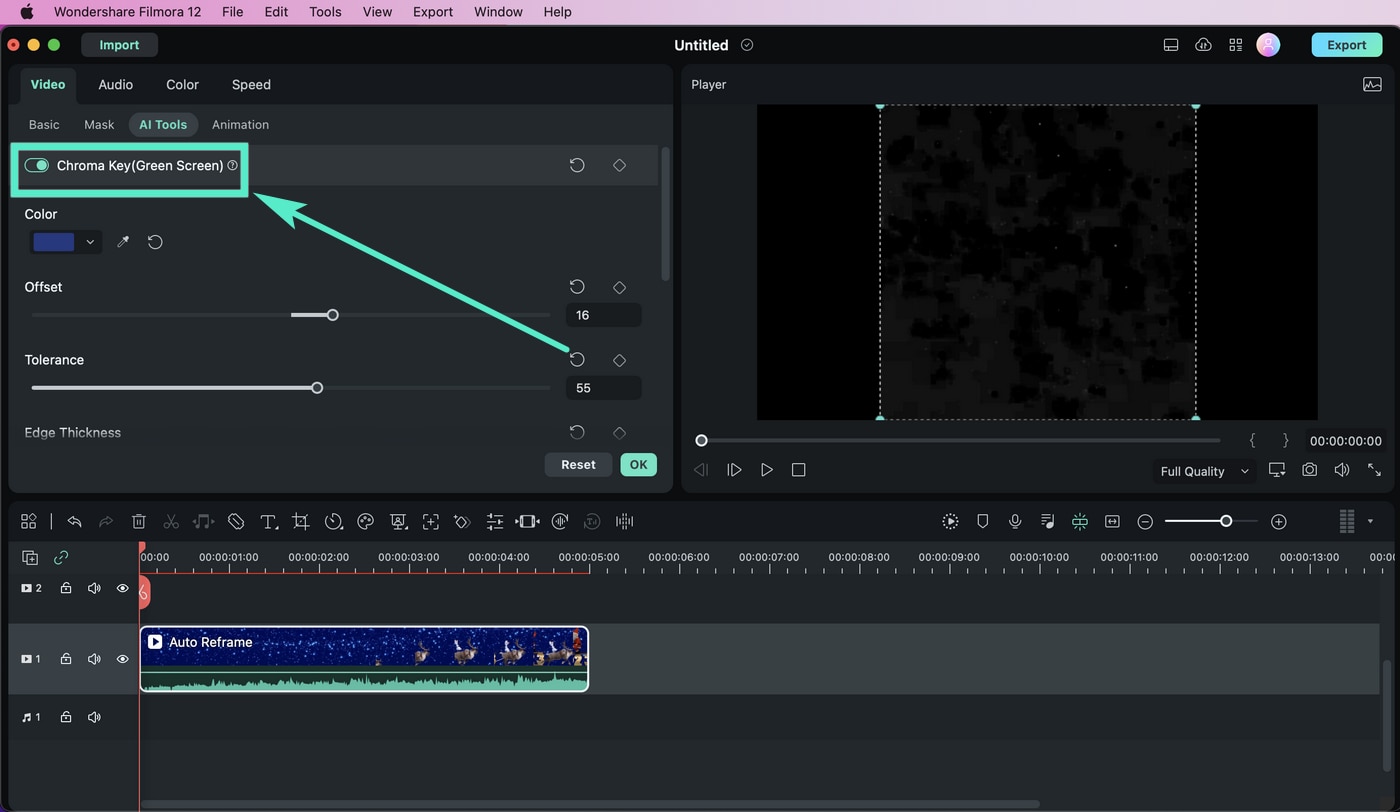
เลือกสีที่คุณต้องการลบ
ในหน้าต่างแสดงตัวอย่าง ให้ใช้งานเครื่องมือหยดตาเพื่อเลือกสีในภาพหรือคลิปวิดีโอที่คุณต้องการทำให้โปร่งใส
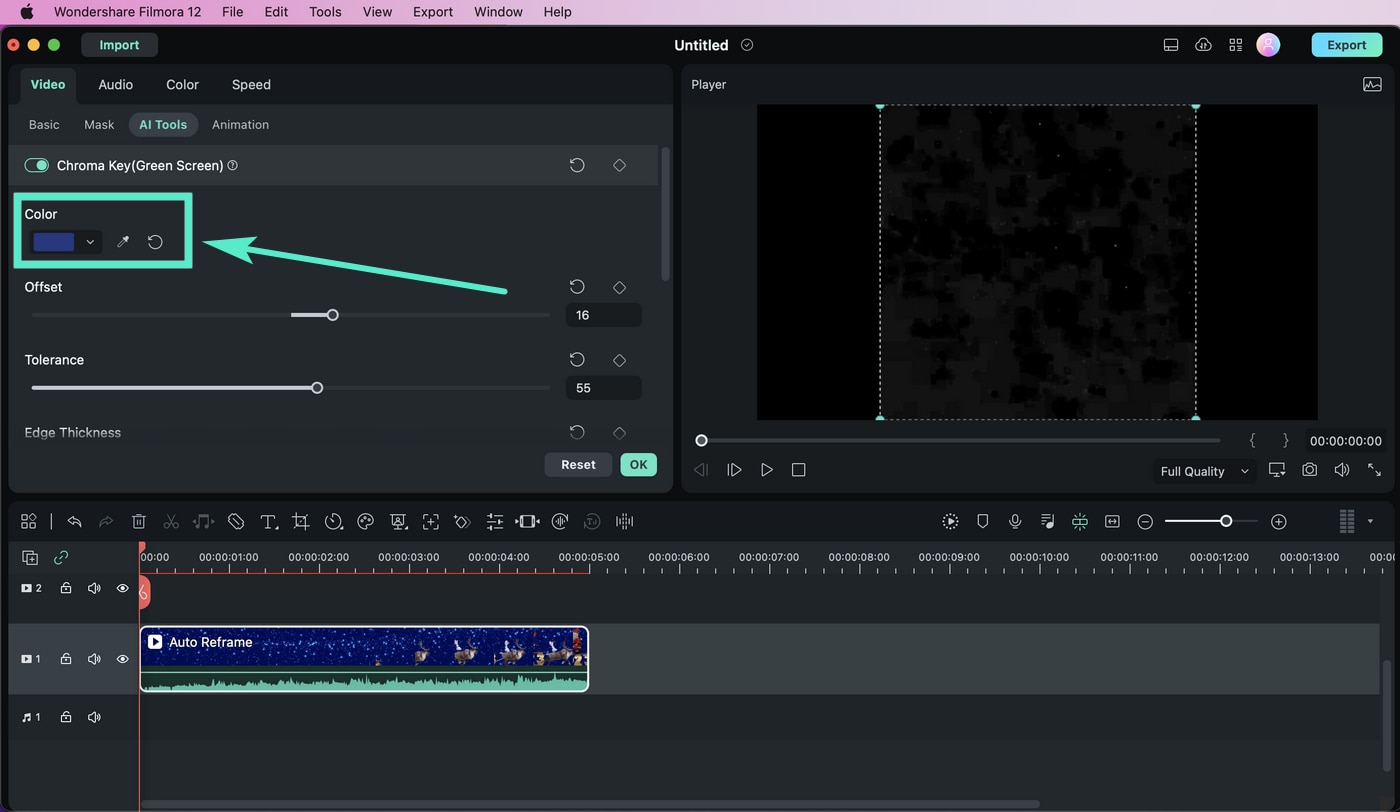
ปรับการตั้งค่า
ในวิดีโอ คุณสามารถเปลี่ยนเส้นขอบ ความโปร่งใส เงา และอื่นๆ อีกมากมายได้โดยการปรับการตั้งค่าต่อไปนี้
ออฟเซต: ปรับการมองเห็นของฉากหลัง
ความอดทน: ควบคุมความกว้างของช่วงเฉดสีของสีหลัก
ขนขอบ: ทำให้ขอบนุ่มนวลขึ้น
ความหนาของขอบ: ปรับขอบของวัตถุ
ช่องอัลฟ่า: เปลี่ยนทุกสิ่งที่คีย์ออกให้ปรากฏเป็นสีดำ และทุกสิ่งที่ไม่ได้คีย์ออกให้ปรากฏเป็นสีขาว
ความคิดสร้างสรรค์ในการใช้งานโครมาคีย์
โครมาคีย์ทำให้ช่วงสีในชั้นบนสุดของคลิปโปร่งใส ช่วยให้คลิปวิดีโอหรือรูปภาพพื้นหลังสามารถแสดงผ่านได้
นำเข้าเทมเพลตจอเขียวจากไลบรารีสื่อ
ในไลบรารีสื่อ เพิ่มวิดีโอพื้นหลัง และคลิปจอเขียวของคุณ คุณยังสามารถรับแรงบันดาลใจจาก Filmstock ได้อีกด้วย
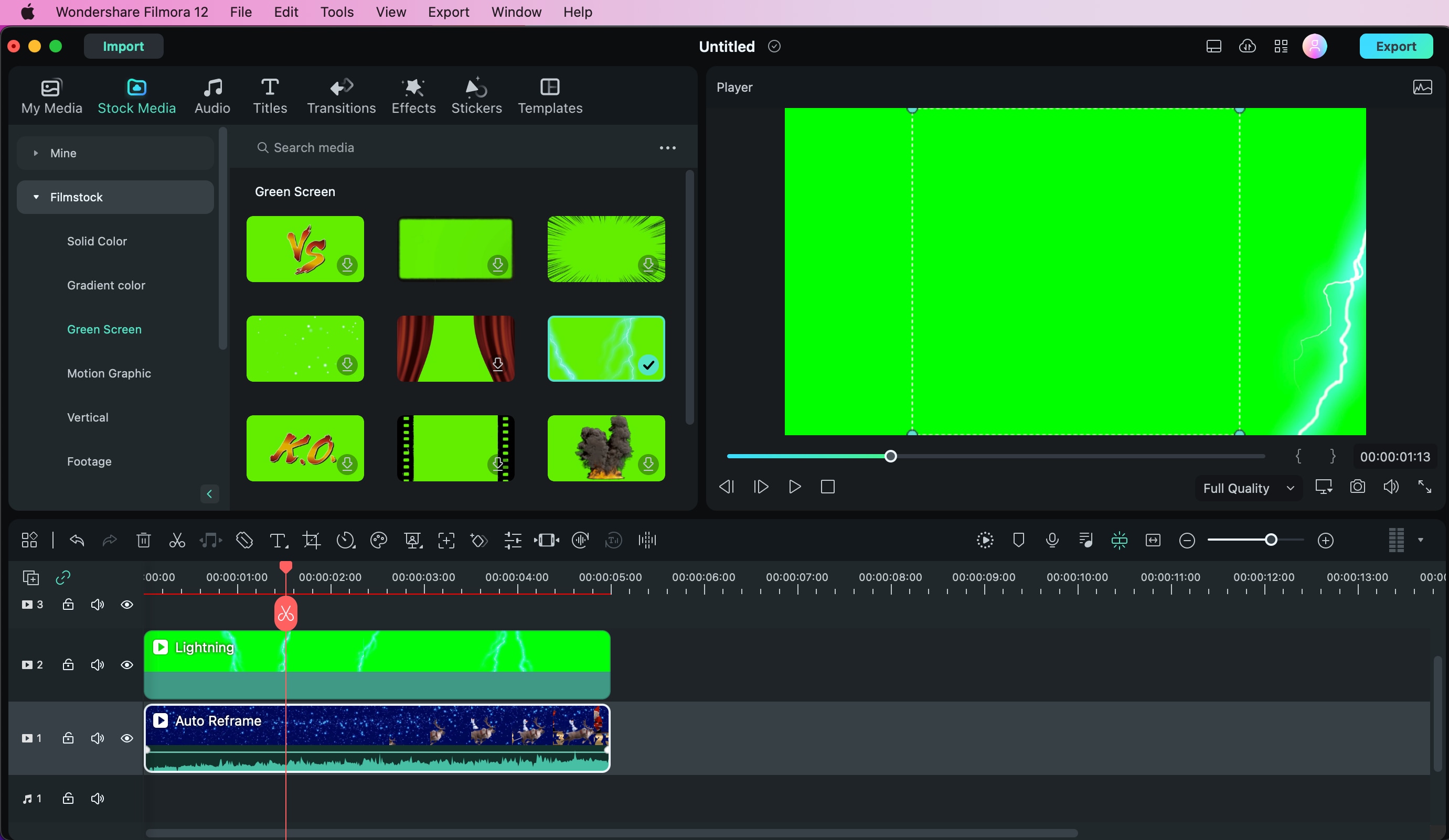
ลบจอเขียวด้วยโครมาคีย์
ลากไฟล์สื่อของคุณไปที่ไทม์ไลน์แล้ววางไฟล์จอเขียวไว้ด้านบน คลิก 2 ครั้งที่ไฟล์จอเขียว และเปิดใช้งานตัวเลือกโครมาคีย์ สีพื้นหลังจะถูกลบออกโดยอัตโนมัติ